La zone de projets est où vous stockez les dossiers clients, présentations et produits. Cliquez sur projets de la barre d’outils Web de l’ESP.

Créez un projet
Pour ajouter un dossier à la région de mes projets, cliquez sur le bouton créer un projet. Dans la fenêtre créer un projet, tapez le nom de votre projet. Si vous souhaitez ajouter le nouveau projet à un dossier existant, vérifiez le nid sous la boîte, puis sélectionnez le dossier dans le menu déroulant. Cliquez sur OK.

Gestion de projets
Pour des informations supplémentaires à votre projet, telles que le nom du client, Date d’échéance projet et Notes, cliquez sur le nom du Client, entrez les détails et puis cliquez sur OK.
Pour créer un sous-dossier de projet, suivez le même processus que l’ajout d’un nouveau dossier. Cliquez sur le bouton créer un projet, cochez la case nid sous et sélectionnez emplacement wher evous tiens à ajouter le dossier dans le menu déroulant.
Pour supprimer un dossier, sélectionnez le dossier dans la navigation de gauche et ensuite cliquez sur le bouton supprimer. Suppression d’un dossier va supprimer tout son contenu ; y compris tous les produits, les présentations et les sous-dossiers.
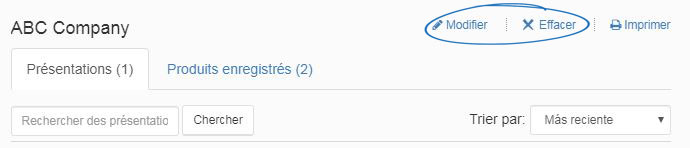
Gestion des présentations
Vol stationnaire sur une liste de présentation pour afficher les options de gestion : télécharger, modifier, copier ou envoyer.
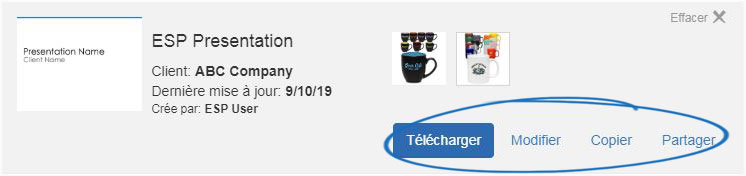
- Edit : Modifier la présentation dans votre ESP.
- Copie : Créer une version de la présentation de vos projets que vous pouvez renommer, modifier ou enregistrer en tant que votre propre.
- Envoyer : Envoyer la présentation.
Partage de présentations
Après avoir créé une présentation, vous avez la possibilité de partager la présentation avec d’autres utilisateurs au sein de votre entreprise. Pour accéder aux présentations qui ont été partagées par d’autres utilisateurs dans votre entreprise, cliquez sur le lien de présentations partagées.
Placez le curseur sur une liste de présentation commune pour afficher les options de téléchargement et la copie.
Recherche de produits et présentations
- Recherche de présentations
Dans l’onglet présentations, vous avez la possibilité de rechercher des présentations en tapant des mots-clés dans la barre de « Recherche de présentations » et puis en cliquant sur le bouton Rechercher. Vous êtes en mesure de trier les résultats de recherche à l’aide de la liste déroulante Trier par.
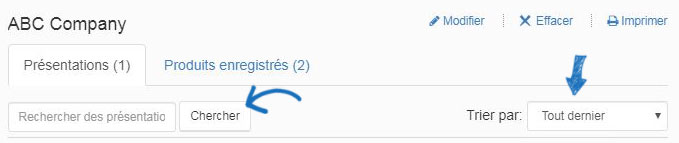
- Recherche de produits
Dans l’onglet produits enregistrés, vous avez la possibilité de rechercher des produits enregistrés en tapant des mots-clés dans la barre de « Recherche de produits » et puis en cliquant sur le bouton Rechercher.
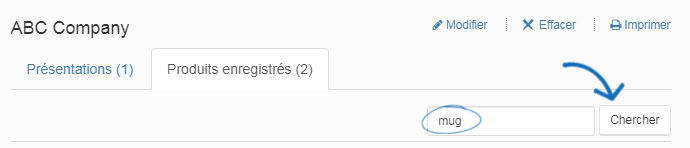

 Français
Français Español
Español